Godot: Seznámení s uzly (základní ovládání, zkratky)
V této lekci se seznámíme s koncepty uzlů, scén, struktury aplikace (SceneTree) a signálů.
2D, 3D, kontrolní a speciální uzly
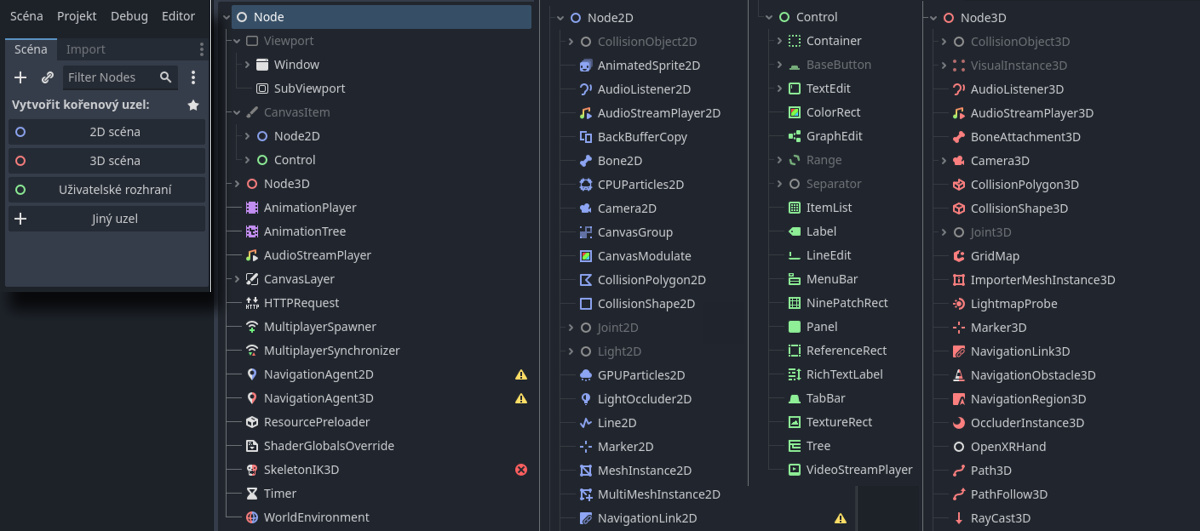
Scéna se skládá z uzlů různých typů. Každou aplikaci je možné vidět jako hierarchii vzájemně propojených uzlů, ke kterým jsou přiřazené skripty v jazyce GDSCRIPT. Uzly ve scéně si můžeme představit jako vnořené adresáře. Jednotlivé větve (Tree) spouští hlavní scéna, kterou je nutné označit v Projekt ‣ Nastavení projektu ‣ Application ‣ Run ‣ Main Scene.
Na uzly lze odkazovat jejich pozicí v hierarchii scény (cesta je relativní ke skriptu), zjednodušeně jejich názvem (pomocí $NázevUzlu, znak "$" automaticky doplní cestu), nebo funkcí get_node.
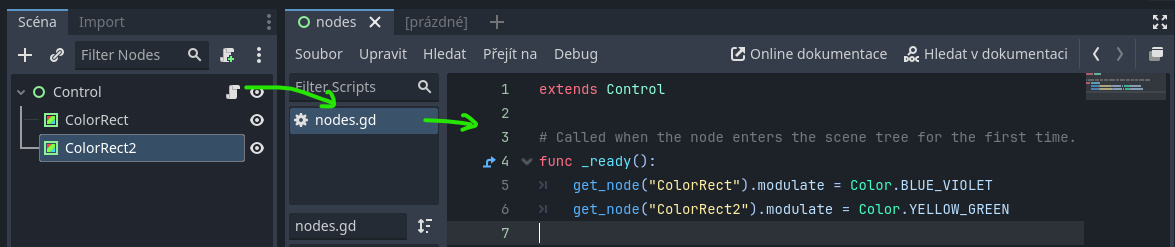
Dvě možnosti se stejnou funkcí:
get_node("ColorRect").modulate = Color.BLUE_VIOLET
$ColorRect2.modulate = Color.YELLOW_GREEN
Tento skript odkazuje na uzly ve scéně, která je jednoduchá. Doporučuje se odkazovat směrem Parent-Child (get_node("ParentName/ChildName")), opačným směrem ale lze použít get_parent , get_node("..") s adresářovou cestou ("../" pro relativní cestu vzhůru v hierarchii adresáře).
Pro odkaz na stejný uzel použijeme get_node(".") nebo klíčové slovo self.
self.modulate = Color.BLUE_VIOLET
# nebo pouze modulate = Color.BLUE_VIOLET
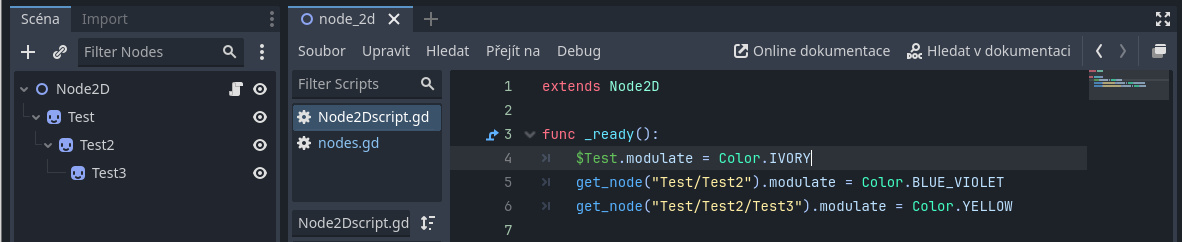
Vnořené uzly musí mít uvedenou cestu (cesta se automaticky doplní přetažením ze scény). V tomto příkladu efekt modulate ovlivňuje uzly v hierarchii od shora dolů.
Popsané metody mají tu nevýhodu, že při každé změně hierarchie je nutné měnit cesty v kódu. Pokud uzel nastavíme v kontextovém menu uzlu jako %Access as Unique Name (to je NUTNÝ krok a bez tohoto nastavení uzlu kompilace nefunguje), je možné ho volat odkudkoliv ze scény bez ohledu na hierarchii uzlů:
get_node("%ColorRect").modulate = Color.BLUE_VIOLET
%ColorRect2.modulate = Color.YELLOW_GREEN
Programování se scénami a uzly
Scény se snaž organizovat tak, aby šly spouštět a testovat samostatně.
Parent/Child a inheritance
Signály
Signály propojují uzly (volání směrem nahoru v hierarchii) a určují jejich funkci.
func _on_button_pressed():
get_tree().quit()
Tento butón ukončuje program (hlavní větev get_tree).
Objekty ve scéně Godot editoru
Ovládání editoru je velice podobné editorům Unity a Unreal.
Anchor, pivot
Skupiny
Skupiny slouží k tagování uzlů a vytváření skupin, které je možné volat skriptem. Skupiny je možné vytvářet kódem nebo v UI.
func DestroyGroup1():
get_tree().call_group("Group1", "queue_free")
Zdroje
Ovládání a spouštění scén
Scény a jejich komponenty je možné kombinovat.
Kamera a efekty prostředí
Efekty kamery umožňují postprodukční efekty.
Světla 2D a 3D
Kolizní masky
- Collision Mask
GDScript
GDScript je integrovaný skriptovací programovací jazyk, vhodný pro vytváření prototypů (Godot umožňuje programovat i v jiných jazycích). Tyto lekce budou v příkladech používat GDScript.
Proměnné
Funkce
Nejpoužívanější zkratky
Přidat uzel Ctrl+A, přidá uzel jako Child vybraného uzlu ve scéně
Duplikovat Ctrl+D
Skript editor: Označit vybrané jako komentář Ctrl+K
Skript editor: Najít/Nahradit Ctrl+F , Ctrl+R
Undo/Redo Ctrl+Z , Ctrl+Shift+Z
Spustit program/projekt F5, Spustit aktuální vybranou scénu F6, Vyber a spusť scénu Ctrl+Shift+F5
Focus F na vybraný objekt ve scéně
- Ctrl+G Group, vytvoří skupinu